iPhonei koji podržavaju 3D touch, iPhone 6S i 6SUz to i iznad, imaju daleko bogatiji niz novih značajki dostupnih u iOS-u 10 od starijih mobitela. iOS 10 ima značajke koje djeluju posebno putem 3D dodira i nedostupne su svima koji koriste iOS uređaj koji mu nedostaje. Jednom takva značajka je svjetlina svjetiljke kojom sada možete upravljati. Ima tri stupnja intenziteta; niska, srednja i svijetla. Intenzitet se može podesiti iz upravljačkog centra pomoću gumba svjetiljke. Evo kako.
Pomaknite prstom prema gore s dna zaslona da biste otvorili kontrolni centar. Kontrola svjetline funkcionira putem 3D dodira, pa umjesto da dodirnete gumb svjetiljke, pritisnite je da biste registrirali 3D dodir.
Pojavit će se 3D dodirni izbornik s tri mogućnosti;Slaba, srednja i svijetla. Dodirnite bilo koju od ovih opcija da biste uključili svjetiljku. Ovisno o tome koju ste opciju dotakli, svjetiljka će u skladu s tim biti svijetla ili zatamnjena.

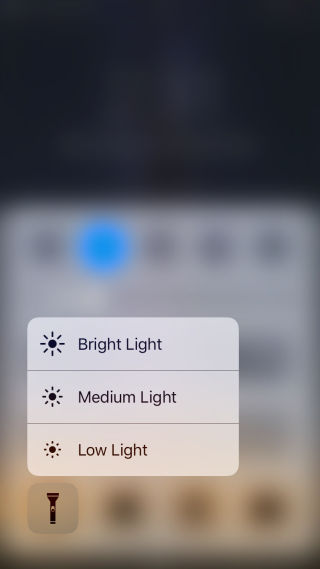
Svi iPhone i iPad koji nemaju 3D dodirneće moći na bilo koji način pristupiti toj značajci. Dostupno je nekoliko podešavanja bjekstva od zatvora koji tvrde da dovode 3D dodir na nepodržane uređaje. U najmanju ruku, ovi podešavanja tvrde da čine 3D dodirne kontrole dostupne na uređaju kojem nedostaje značajka.
Otkako je iOS 10 upravo izašao, bjekstvo iz zatvora nijedostupan za njega još samo. Korisnici starijeg uređaja koji žele zadržati 3D dodirivanje dodira ili bilo koji drugi podešavanje radi toga, morat će odgoditi nadogradnju. Nakon što jailbreak za iOS 10 stigne, ovo je samo jedna od mnogih novih značajki kojima ćete imati pristup.
Razočaravajuće je da je nešto ovojednostavno, nema alternativu koja nema 3D dodir. Kontrola svjetline svjetiljke je prilično korisna. Izvrsno je kad vam treba samo malo svjetla ili kad vam je baterija skoro prazna, ali morate biti u mogućnosti vidjeti kamo idete.











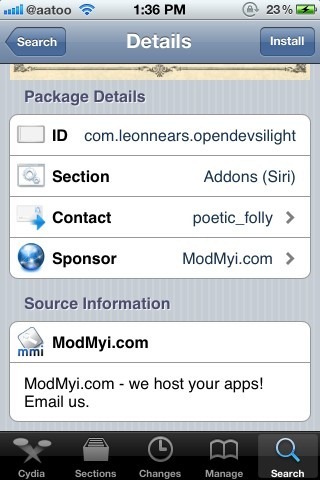

komentari